معرفی سایت های تبدیل فایل های PDF به Word

فایل های PDF گزینه عالی برای به اشتراک گذاری اسناد هستند، زیرا کاربران می توانند کتابچه های دیجیتالی، رسید های فروش، دست نوشته ها و یا غیره که برای ویرایش در نظر گرفته نشده اند استفاده کنند. از طرفی با استفاده از این نرم افزار می توانند فایل های خود را به راحتی در رایانه های مختلف اجرا نمایند.
با این حال ممکن است در مواقعی به قالب دیگری احتیاج داشته باشید. برای مثال اکثر مقاله ها و یا اسناد رسمی به صورت PDF ذخیره و غیر قابل ویرایش هستند، در این صورت می بایست فرمت فایل را به قالب های دیگر مانند “.doc” برای ویراش فایل تبدیل نمود.
در این مقاله قصد داریم چندین روش برای تبدیل فایل های PDF به Word را بیان کنیم، در ادامه با ما همراه باشد.
نرم افزار Adobe Acrobat
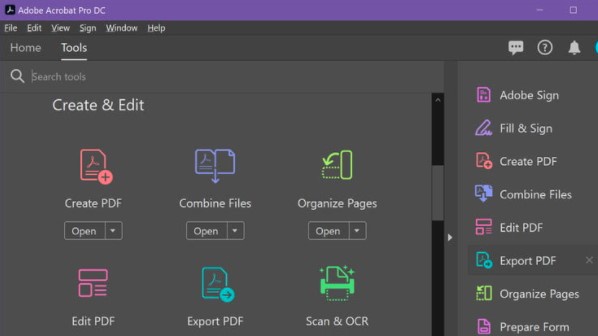
استفاده از Adobe Acrobat بهترین راه برای اطمینان از اینکه فرمت سند تا حد امکان دقیق و بدون تغییر باقی می ماند. با این حال برای استفاده از این روش به نسخه پولی آن احتیاج دارید. Adobe در حال حاضر هفت روز رایگان را به صورت آزمایشی توسط Adobe Acrobat Document Cloud ارائه می دهد که بتوانید حداقل یک فایل را برای ویرایش استفاده نمایید. در ادامه نیز می توانید روش تبدیل فایل ها را مطالعه فرمایید:
- PDF مورد نظر را در نرم افزار Acrobat باز کنید.
- Xport PDF که در سمت راست برنامه لیست شده است را انتخاب نمایید.
- در مرحله بعد Microsoft Word را انتخاب کنید. فایل مورد نظر به طور پیشفرض به جدید ترین فرمت .docx تبدیل می شود. اگر به قالب قدیمی تر Word نیاز دارید، می بایست بر روی گزینه Word 97-2003 کلیک نمایید.
- برای اتمام کار بر روی Export کلیک کنید.
- فایل خود را نام گذاری کنید، و آن را در پوشه مورد نظر ذخیره نمایید.
نرم افزار Microsoft Word
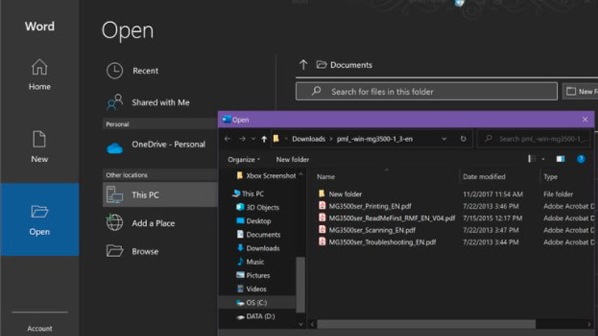
مایکروسافت ورد یک جایگزین مناسب برای تبدبل فایل های PDF به اسناد Word است. از زمان Word 2013 مایکروسافت عملکردی به نام PDF Reflow ارائه کرده است، که به کاربران اجازه می دهد فایل های PDF خود را بدون نیاز به نرم افزار خاص اجرا و ویرایش کنند.در ادامه می توانید روش استفاده از این ویژگی را مطالعه نمایید:
- Word را اجرا و بر روی Open کلیک کنید.
- PDF مورد نظر خود را اجرا کنید.
- در مرحله بعد Word اعلانی را ارسال می کند که به شما اطلاع می دهد که PDF را به یک سند Word قابل ویرایش تبدیل می کند. برای ادامه میبایست بر روی Ok کلیک کنید.
در پایان نیز باید به این موضوع نیز اشاره کنیم، که ممکن است پس از تبدیل فایل به فرمت “.doc” قالب آن دچار تغییرات جزئی (مانند تغییر در برخی از پاراگراف ها، عدم وجود تصاویر در هنگام تبدیل و یا غیره) شود.
تبدیل فایل های PDF به Word با استفاده از وب سایت
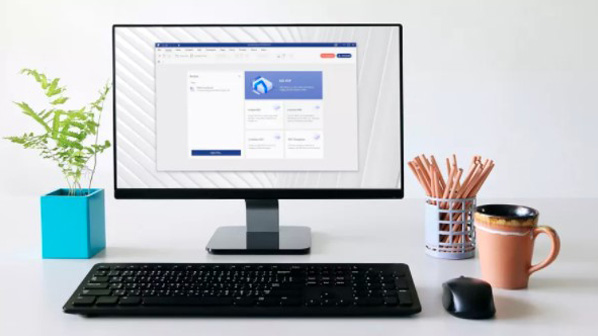
اگر نمی خواهید برای برنامه های Acrobat و Microsoft 365 هزینه ای بپردازید، می توانید با استفاده از چندین سایت رایگان فایل های PDF خود را به Word تبدیل نمایید.
سایت Wps PDF to Word Converter
WPS PDF to Word Converter یکی از بهترین برنامه ها برای تبدیل فایل های PDF به Word است، کاربران می توانند با استفاده از این برنامه چندین فایل PDF را به صورت یکجا به فرمت های .doc تبدیل نمایند. این برنامه دارای نسخه های ویندوز، اندروید و وب می باشد. در آزمایش ما توسط نسخه وب تصاویر، جداول، رنگ ها و فونت های غیر استاندارد نیز با استفاده از این روش به درستی تبدیل شدند. علاوه بر این شما با استفاده از این برنامه می توانید صفحات دلخواه خود را برای تبدیل به فرمت “.doc” انتخاب نمایید.
سایت SmallPDF
SmallPDF سریع، ساده و رایگان است، علاوه بر این می تواند تمامی ویژگی های فایل PDF را به فرمت های “.doc” منتقل نماید. کاربران می توانند به مدت ۷ روز به صورت رایگان از این سایت برای تبدیل فایل های PDF به Word اقدام نمایند. علاوه بر این SmallPDF به کاربران اجازه می دهد که با استفاده از فضای ابری Dropbox و یا Google Drive اسناد خود را بارگزاری کنند.




